Rychle sečtěte všechny číslice / čísla v buňce v aplikaci Excel
Kutools pro Excel
Zvyšuje Excel s 300+
Výkonné funkce
Například jedna buňka obsahuje hodnotu 517.8 a chcete sečíst všechna čísla / číslice (5, 1, 7 a 8) v této hodnotě, jak je uvedeno níže. Jak to vyřešit? Použijte Kutools pro ExcelJe Pomocník vzorců shromažďuje vzorec Součet čísel v buňce pro snadný výpočet v aplikaci Excel.

Rychlý součet všech číslic / čísel v buňce v aplikaci Excel
Tento vzorec je schopen rychle sečíst každou číslici / číslo v dané buňce v aplikaci Excel. Postupujte prosím následovně:
1. Vyberte buňku, do které se odešle vypočítaný výsledek, a klikněte na Kutools > Pomocník vzorců > Pomocník vzorců.
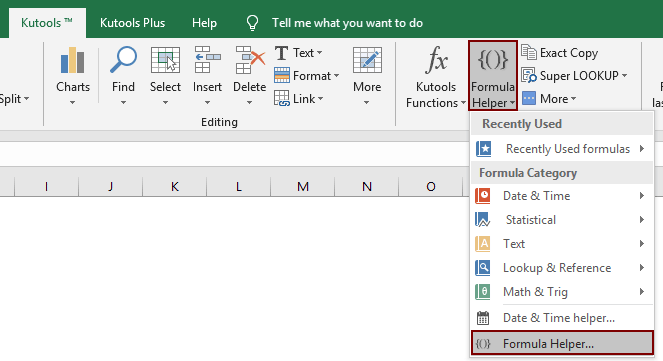
2. V otvoru Pomocník vzorců V dialogovém okně proveďte následující konfiguraci.
- v Vyberte vzorec vyhledejte a vyberte Součet čísel v buňce;
Tipy: Můžete zkontrolovat Filtr pole, zadejte určité slovo do textového pole pro rychlé filtrování vzorce. - v Buňka do pole zadejte adresu buňky, jejíž číslice sečtete;
Tip: Můžete také kliknout na Procházet tlačítko vyberte buňku.
vyberte buňku. - Klepněte na tlačítko Ok .
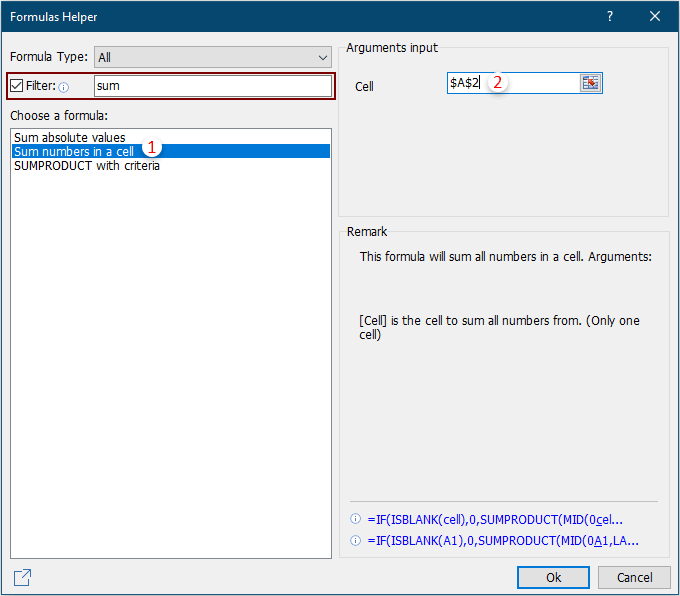
Pak se všechny číslice v zadané buňce sečtou najednou.

Poznámky:
1. Tento vzorec sečte každou jednotlivou číslici v dané buňce. Například daná buňka je naplněna „23 nováčky ve 4 skupinách“, tento vzorec bude mít součet 3 čísel 2, 3, a 4, ale ne dvě čísla 23 a 4.
2. Pokud se vám to líbí Pomocník vzorců, můžete kliknout na ikonu Share ikona ![]() v Pomocník vzorců dialogové okno pro sdílení s přáteli prostřednictvím e-mailu nebo sdílení na sociálních médiích, jako je Facebook, Twitter, Linkedin a Weibo.
v Pomocník vzorců dialogové okno pro sdílení s přáteli prostřednictvím e-mailu nebo sdílení na sociálních médiích, jako je Facebook, Twitter, Linkedin a Weibo.

Ukázka: Rychle sečtěte všechny číslice / čísla v buňce v aplikaci Excel
Kutools pro Excel: s více než 300 praktickými doplňky aplikace Excel, zdarma k vyzkoušení bez omezení do 30 dnů. Stáhněte si a vyzkoušejte zdarma hned teď!
Následující nástroje vám mohou výrazně ušetřit čas a peníze, který je pro vás ten pravý?
Karta Office: Používání praktických karet ve vaší kanceláři, jako způsob Chrome, Firefox a New Internet Explorer.
Kutools pro Excel: Více než 300 pokročilých funkcí pro Excel 2021, 2019, 2016, 2013, 2010, 2007 a Office 365.
Kutools pro Excel
Výše popsaná funkce je pouze jednou z 300 výkonných funkcí Kutools pro Excel.
Navrženo pro Excel(Office) 2021, 2019, 2016, 2013, 2010, 2007 a Office 365. Bezplatné stažení a používání po dobu 30 dnů.
